解决win10系统中Hp笔记本模板不灵敏的具体步骤
作者:佚名 来源:雨林木风 2018-12-08 19:04:44
现在的用户都知道笔记本电脑多数都是自带了触摸板,这样用户就可以不用使用鼠标就可以直接操作,因为用户可以直接将其当做鼠标使用。不过,最近一位使用HP惠普笔记本电脑的用户反馈,在系统升级windows10正式版系统后出现了触摸板不灵敏的情况,这该怎么办? 遇到这样的问题该如何解决呢,那么接下来,小编就和大家分享一下详细的解决方案,详细的操作步骤如下:
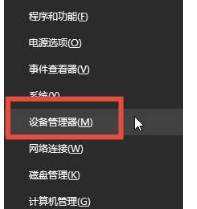
步骤二:之后我们在展开“人体学输入设备”,查看下面是否有 “Alps”字样的设备,如果没先从惠普官网下载“ALPS触摸板”驱动程序安装起来;
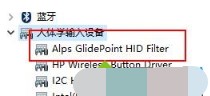
步骤三:那么接下来我们在回到“开始”菜单中单击右键,点击“控制面板”;
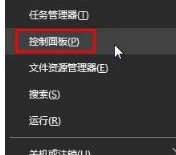
步骤四:之后在弹出的对话框中将查看方式修改为“大图标”,之后在页面中找到并点击“Touch Pad”;
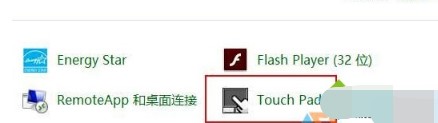
步骤五:那么按照上述步骤进行操作后,我们需要点击“GlidePoint触摸板”,在弹出的框中点击“确定”;
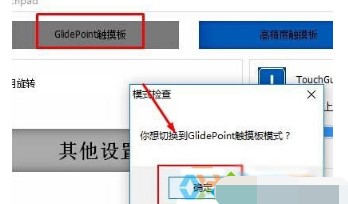
步骤六:那么接下来我们需要通过调节“指针速度”下面的滑块,来调节触摸板的灵敏度,这时候根据自己的意愿进行调节一个合适的速度,就可以解决触摸板移动不灵的情况。
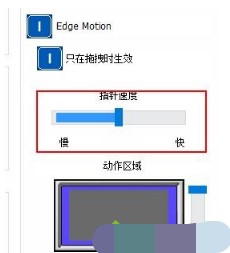
以上详细的操作步骤就是Windows10系统Hp笔记本触摸板不灵敏的解决方案,今天就和大家介绍到这里了。其实在平时的工作生活中触摸板不灵敏会给我们带来不少麻烦,如果你也遇到同样问题,不妨试着操作看看,希望能帮助到你们。
相关阅读
- 热门手游
- 最新手游
- 本类周排行
- 本类总排行

























